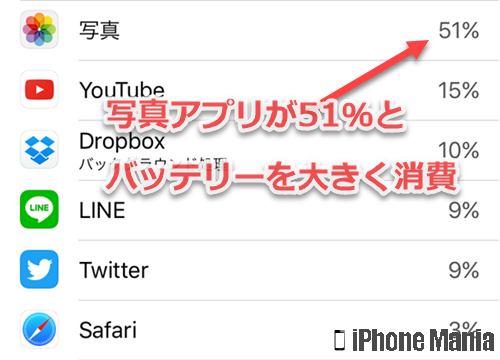【Tips】iPhoneのバッテリー消費を抑える「低電力モード」とは?

目次
バッテリーの残量が少ない!消費を抑える方法は?

アプリを操作したり、ネットワークに接続している間の処理など、iPhoneのバッテリーは主にアプリの利用で消費されます。iPhoneをすぐに充電できる状況でないときに、バッテリーの残量が少ないとき、バッテリーの消費を抑える方法としていくつか挙げられますが、そのうちのひとつが「低電力モード」の利用です。
低電力モードは、一部の機能を制限して、バッテリー消費を抑えるモードです。すぐに充電できないとき以外にも、バッテリーを長持ちさせたい場合に利用しましょう。
なお低電力モードは手動でオン/オフできるほか、バッテリー残量が10%を切った際に自動的にオンになります。
▼低電力モードに切り替える手順
▼ポイント:バッテリーの使用状況をチェックして消費を抑えよう
低電力モードに切り替える手順
-
STEP1
「設定」→「バッテリー」
-
STEP2
低電力モードをオンにする
1
「設定」を起動し、「バッテリー」をタップする
ホーム画面から「設定」を起動し、「バッテリー」をタップする
2
低電力モードをオンにする
「低電力モード」の項目のボタンをタップし、オン(緑)にしましょう
低電力モードの注意点が表示されます。「キャンセル」をタップすると元の画面に戻り、「続ける」をタップすると低電力モードになります
低電力モード時はバッテリーアイコンの色が、緑色から黄色に変わります
低電力モードを利用すると、消費電力を抑えられるため、バッテリーが長持ちしますが、一部の機能の実行速度が遅くなり、以下の機能制限を受けます
・メールの取得
・アプリのバックグラウンド更新
・アプリの自動ダウンロード
・一部のビジュアルエフェクト
なお低電力モードは、充電が10%未満の場合に自動的にオンになり、80%以上になると自動的にオフになります
ポイント:バッテリーの使用状況をチェックして消費を抑えよう
バッテリーの消費がいつもより早い、またはバッテリーが長くもたなくなってきた場合は、内蔵電池がへたっている以外に、普段使用しているアプリで予想以上にバッテリーを消費している場合もあります。
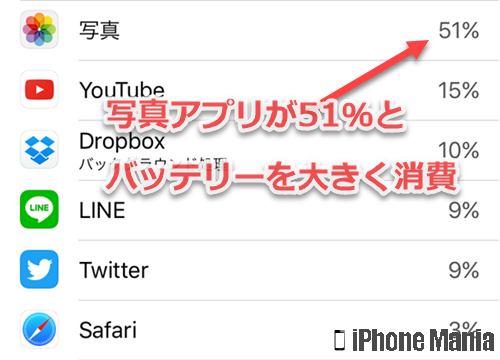
また、画面を自動的にスリープ状態にする自動ロックも設定しておくことで、iPhoneを使っていないときのバッテリー消費を抑えられるでしょう。
あわせて読みたい記事
iPhoneのバッテリー使用状況をチェックする方法&バッテリー節約ポイント5つ
(asm)